 Если после скачивания и установки какой-нибудь бесплатной программы вы заметили, что в браузере произошли изменения, то, вероятнее всего, в системе завелось приложение-угонщик. Главные признаки его присутствия – навязчивая реклама, постоянно появляющаяся на разных сайтах, и другая стартовая страница, о существовании которой вы раньше и не подозревали.
Если после скачивания и установки какой-нибудь бесплатной программы вы заметили, что в браузере произошли изменения, то, вероятнее всего, в системе завелось приложение-угонщик. Главные признаки его присутствия – навязчивая реклама, постоянно появляющаяся на разных сайтах, и другая стартовая страница, о существовании которой вы раньше и не подозревали.
Один из таких браузерных угонщиков называется PluginService. Он очень часто распространяется «в нагрузку» к другим программам, и незаметно от пользователя инсталлируется на компьютер. Вирусом PluginService не является, но относится к потенциально опасному шпионскому ПО, а потому его лучше удалить.
Как обнаружить?
Откройте «Диспетчер задач» и посмотрите список запущенных процессов. Если среди них вы видите «pluginservice.exe», то ваша система заражена. Хотя понять это можно и по косвенным признакам, описанным выше – постоянной рекламе, неадекватной работе поисковых систем, измененной стартовой страницей.
Как удалить?
Есть три способа очищения системы от шпионских приложений. Будет лучше, если вы последовательно воспользуетесь всеми тремя – тогда шансы, что вам полностью удастся удалить PluginService, существенно увеличатся.
Удаление расширений
- Откройте настройки своего браузера (если используете несколько, придется повторить процедуру с каждым) и перейдите в список установленных расширений.
- Посмотрите, не установлено ли дополнение с именем «pluginservice».
- Если нашли что-то подобное – удалите из списка.
Как вариант, можно переустановить браузер, но это довольно энергозатратное и не всегда оправданное решение.
Панель управления
После браузера обратитесь к панели управления:
- Откройте список установленных в системе программ.
- Изучите его на предмет вредоносного ПО. Обратите внимания на следующие программы: eSave Security Control, Wsys Control, WPM Service, Extended Protection, SupTab, IePluginService.
- Удалите их, если найдете.
Если утилита отказывается удаляться с помощью встроенных инструментов Windows, воспользуйтесь возможностями программы Revo Uninstaller Pro.
ADWCleaner
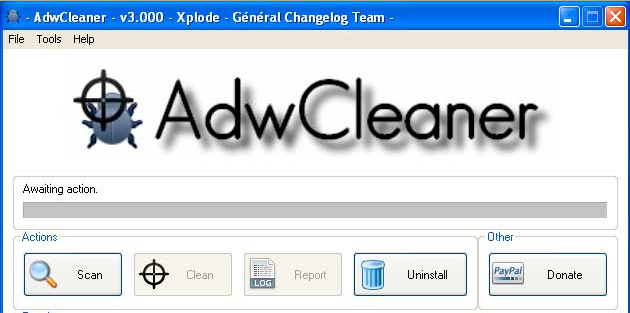
Универсальное решение для выявления и уничтожения рекламных и шпионских приложений.
- Закройте все работающие программы.
- Запустите ADWCleaner и нажмите кнопку «Scan». Утилита начнет анализировать систему на предмет наличия вредоносного ПО.
- В появившемся отчете о сканировании выделите и удалите приложения-паразиты, нажав кнопку «Clean».
- Перезагрузите компьютер.
Аналогичным образом работают и другие программы: HitmanPro, Malwarebytes Anti-Malware и т.д.